Цхроме: Како избрисати сачуване лозинке

Како да избришете лозинке сачуване у Гоогле Цхроме веб претраживачу.
Губитак сесије прегледача Гоогле Цхроме може бити неугодан, посебно ако се при поновном покретању прозори и закачене картице не отворе поново. То што се не враћају не значи да су заувек изгубљени – можда ћете ипак моћи да их вратите.
Постоји неколико начина за враћање картица и сесија након што су затворене или завршене. Ево како:
Да бисте пронашли појединачне картице које су затворене, можете да одете на своју страницу Историја. Под претпоставком да нисте претраживали у анонимном режиму, ту можете пронаћи странице које сте недавно посетили. Кликните на три тачке у горњем десном углу прозора и идите на своју Историју.
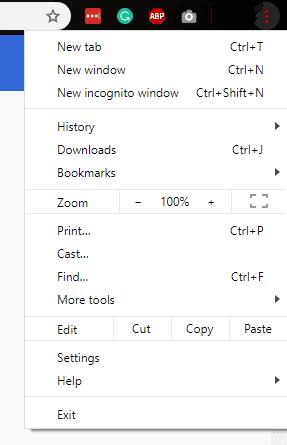
Опција историје у менију
Овде можете видети сајтове које сте посетили. Кликом на један од њих отвориће се та страница у новој картици. Можете чак да приступите картицама са других уређаја, под претпоставком да сте тамо пријављени са истим налогом.
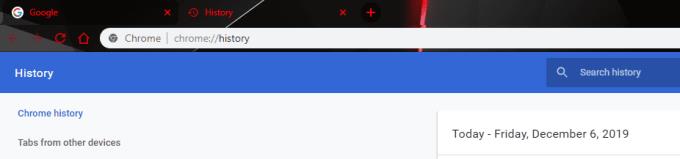
Страница историје, са историјом вашег претраживача
Друга опција да вратите изгубљене Цхроме картице је да користите пречицу на тастатури Цтрл-Схифт-Т. Ако желите да постигнете исти резултат, можете такође да кликнете десним тастером миша на празан простор поред картице на врху вашег прозора (не директно на картици) и изаберете опцију Поново отвори затворени прозор.
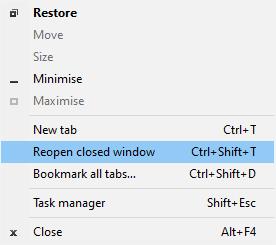
Поновно отварање страница преко горње траке менија
И пречица и клик на одговарајућу опцију ће поново отворити последњи затворени прозор – ипак имајте на уму да ово можда неће функционисати у зависности од начина на који је последња сесија завршила и пре колико времена је завршила.
Такође у одељку Историја горњег десног менија можете пронаћи опцију са ознаком Недавно затворене картице. Имаће индикатор колико је картица недавно затворено – кликом на ту линију поново ћете отворити те картице у вашем тренутном прозору. Ово може потрајати ако сте имали много њих отворених, посебно на споријим или слабијим рачунарима.

Недавно затворене картице – брз начин за поновно отварање
Како да избришете лозинке сачуване у Гоогле Цхроме веб претраживачу.
Ако вас грешка статус_бреакпоинт у Цхроме-у спречава да користите прегледач, користите ове методе за решавање проблема да бисте је поправили.
Спречите приказивање досадних обавештења у веб прегледачима Едге, Цхроме, Опера и Фирефок.
Научите два начина на која можете брзо поново покренути веб прегледач Гоогле Цхроме.
Гоогле Цхроме грешка 400 је грешка клијента до које долази због нетачних захтева, неважеће синтаксе или проблема са рутирањем.
Ако сте добили упозорење о критичној грешци Гоогле Цхроме-а, правило број један је да НЕ контактирате лажну подршку јер ово није ништа друго до превара.
Како вратити Гоогле Цхроме траку обележивача ако нестане.
Научите како да извезете и пренесете сачуване лозинке у Гоогле Цхроме веб прегледач помоћу овог водича.
Ако је Цхромес ЦлеанУп Тоол престао да ради док је тражио штетни софтвер, обришите кеш меморију и колачиће и поново инсталирајте прегледач.
Детаљан водич који вам показује како да омогућите или онемогућите ЈаваСцрипт у веб прегледачу Гоогле Цхроме.
Ако 1Пассворд не успе да потврди потпис Цхромес кода, обришите кеш претраживача и онемогућите сва проширења прегледача, осим 1Пассворд.
Промените језик који се користи у веб прегледачу Гоогле Цхроме.
Ваш веб претраживач је једна од апликација које најчешће користите, па је важно да изаберете ону која вам најбоље одговара. У овом чланку добро прођите кроз неке од
Како се носити са Вашом везом није приватно упозорење у Гоогле Цхроме-у када нема опасности за вашу везу.
Следеће упозорење може да се појави када покушавате да преузмете датотеку или програм помоћу Цхроме-а: Ова датотека се не може безбедно преузети.
Решите проблем где се Гоогле Цхроме замрзава када покушавате да га покренете у оперативном систему Виндовс.
Како онемогућити досадне видео записе који се аутоматски учитавају у Гоогле Цхроме веб претраживач.
Сазнајте како да спречите да Гоогле Цхроме приказује ваше старе картице када покренете прегледач.
Са толико опасности на мрежи са којима треба да се носите, није ни чудо што увек тражите начине да останете безбедни. Дакле, када видите да је ваша Цхроме веза Сазнајте како да решите поруку Ваша веза није приватна у Гоогле Цхроме-у помоћу ових корака.
Сазнајте како да штампате брже у Гоогле Цхроме-у додавањем иконе на траку обележивача која повезује са дијалогом за штампање.
Дубоко повезивање је техника преусмеравања корисника у тренду. Сазнајте више о дубоком повезивању овде да бисте га користили за повећање саобраћаја на веб локацији или у апликацији.
АР је следећа велика ствар интернета за забаву, посао или посао. Научите детаљно АР облак да бисте постали информисани корисник.
Користите Мицрософт Едге Дроп и лако делите датотеке и поруке између уређаја пратећи ове кораке прилагођене почетницима.
Погледајте како је лако сачувати и делити руте на Гоогле мапама на рачунару и на Андроид-у. Погледајте ове кораке прилагођене почетницима.
Волим да забављам своје комшије тако што мењам своју Ви-Фи мрежу у друга смешна имена. Ако тражите идеје за смешно Ви-Фи име, овде
Гмаил је вероватно један од најбољих сервиса за е-пошту који су данас доступни, нудећи низ импресивних функција које комуникацију чине ефикаснијом и
Дисцорд корисничко име је неопходно из неколико разлога, јер служи као ваш јединствени идентификатор на платформи и омогућава вам да комуницирате са другим
Режим без архивирања Гоогле Цхроме-а је згодна функција која вам омогућава да претражујете интернет без чувања историје прегледања. Међутим, један недостатак
Откријте како можете да пронађете и користите Реадер Моде и за Цхроме и за Фирефок. Ево једноставних корака које треба пратити.
Да ли тражите одрживу опцију за хостовање веб локација? Научите разлику између наменског сервера и сервера за дељени хостинг.

























